Nota
L'accesso a questa pagina richiede l'autorizzazione. È possibile provare ad accedere o modificare le directory.
L'accesso a questa pagina richiede l'autorizzazione. È possibile provare a modificare le directory.
SI APPLICA A:  Azure Stack Edge Pro - GPU
Azure Stack Edge Pro - GPU Azure Stack Edge Pro 2
Azure Stack Edge Pro 2 Azure Stack Edge Pro R
Azure Stack Edge Pro R Azure Stack Edge Mini R
Azure Stack Edge Mini R
Questo articolo descrive come accedere e usare il dashboard kubernetes per monitorare il dispositivo Azure Stack Edge Pro GPU. Per monitorare il dispositivo, è possibile usare grafici in portale di Azure, visualizzare il dashboard di Kubernetes o eseguire kubectl comandi tramite l'interfaccia di PowerShell del dispositivo.
Questo articolo è incentrato solo sulle attività di monitoraggio che possono essere eseguite nel dashboard di Kubernetes.
In questo articolo vengono illustrate le operazioni seguenti:
- Accedere al dashboard kubernetes nel dispositivo
- Visualizzare i moduli distribuiti nel dispositivo
- Ottenere l'indirizzo IP per le applicazioni distribuite nel dispositivo
- Visualizzare i log dei contenitori per i moduli distribuiti nel dispositivo
Informazioni sul dashboard di Kubernetes
Il dashboard di Kubernetes è un'interfaccia utente basata sul Web che è possibile usare per risolvere i problemi delle applicazioni incluse in contenitori. Il dashboard di Kubernetes è un'alternativa basata sull'interfaccia utente alla riga di comando kubectl di Kubernetes. Per altre informazioni, vedere Dashboard Kubernetes.
Nel dispositivo Azure Stack Edge Pro è possibile usare il dashboard kubernetes in modalità di sola lettura per ottenere una panoramica delle applicazioni in esecuzione nel dispositivo Azure Stack Edge Pro, visualizzare lo stato delle risorse del cluster Kubernetes e visualizzare eventuali errori che si sono verificati nel dispositivo.
Dashboard di accesso
Il dashboard di Kubernetes è di sola lettura e viene eseguito nel nodo master Kubernetes sulla porta 31000. Per accedere al dashboard, seguire questa procedura:
Nell'interfaccia utente locale del dispositivo passare a Dispositivo e quindi a Endpoint dispositivo.
Copiare l'endpoint del dashboard Kubernetes. Creare una voce DNS nel
C:\Windows\System32\Drivers\etc\hostsfile del client per connettersi al dashboard di Kubernetes.<IP address of the Kubernetes dashboard> <Kubernetes dashboard endpoint suffix>
Nella riga per l'endpoint del dashboard Kubernetes selezionare Scarica configurazione. Questa azione scarica un oggetto
kubeconfigche consente di accedere al dashboard. Salvare ilconfig.jsonfile nel sistema locale.Scaricare il certificato del dashboard Kubernetes dall'interfaccia utente locale.
- Nell'interfaccia utente locale del dispositivo passare a Certificati.
- Individuare la voce per il certificato dell'endpoint del dashboard kubernetes. A destra di questa voce, selezionare download per scaricare il certificato nel sistema client che verrà usato per accedere al dashboard.

Installare il certificato scaricato nel client. Se si usa un client Windows, seguire questa procedura:
Selezionare il certificato e, in Importazione guidata certificati, selezionare il percorso di archiviazione come computer locale.
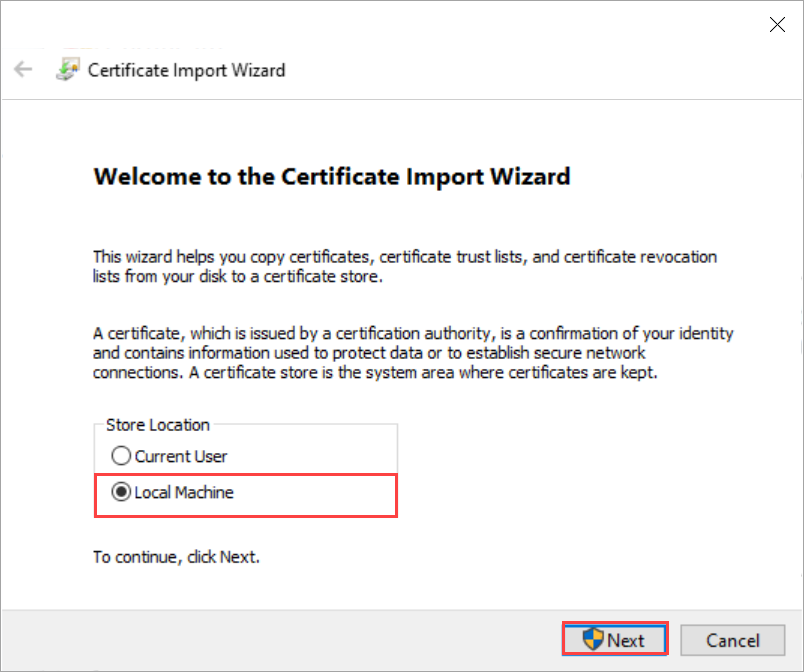
Consente di installare il certificato nel computer locale nell'archivio radice attendibile.
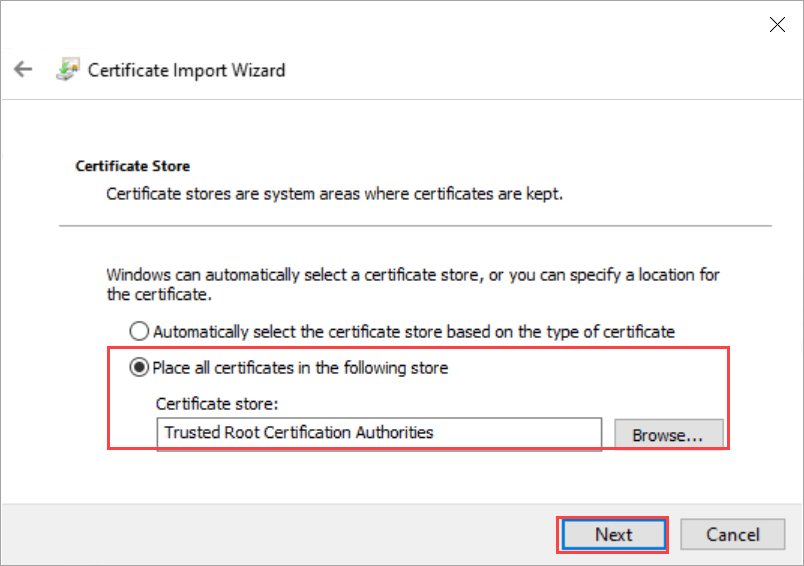
Copiare e usare l'URL del dashboard kubernetes per aprire il dashboard in un browser. Nella pagina di accesso del dashboard Kubernetes:
- Selezionare kubeconfig.
- Selezionare i puntini di sospensione .... Individuare e puntare all'oggetto
kubeconfigscaricato in precedenza nel sistema locale. Fare clic su Accedi.
È ora possibile visualizzare il dashboard kubernetes per il dispositivo Azure Stack Edge Pro in modalità di sola lettura.

Visualizzare lo stato del modulo
I moduli di calcolo sono contenitori con una logica di business implementata. È possibile usare il dashboard per verificare se un modulo di calcolo è stato distribuito correttamente nel dispositivo Azure Stack Edge Pro.
Per visualizzare lo stato del modulo, seguire questa procedura nel dashboard:
Nel riquadro sinistro del dashboard passare a Spazio dei nomi. Filtrare in base allo spazio dei nomi in cui vengono visualizzati i moduli IoT Edge, in questo caso iotedge.
Nel riquadro sinistro passare a Distribuzioni >dei carichi di lavoro.
Nel riquadro destro verranno visualizzati tutti i moduli distribuiti nel dispositivo. In questo caso, è stato distribuito un modulo GettingStartedWithGPU in Azure Stack Edge Pro. È possibile notare che il modulo è stato distribuito.

Ottenere l'indirizzo IP per servizi o moduli
È possibile usare il dashboard per ottenere gli indirizzi IP dei servizi o dei moduli da esporre all'esterno del cluster Kubernetes.
Assegnare l'intervallo IP per questi servizi esterni tramite l'interfaccia utente Web locale del dispositivo nella pagina Impostazioni di rete di calcolo . Dopo aver distribuito i moduli IoT Edge, può essere necessario assegnare l'indirizzo IP a un modulo o a un servizio specifico.
Per ottenere l'indirizzo IP, seguire questa procedura nel dashboard:
Nel riquadro sinistro del dashboard passare a Spazio dei nomi. Filtrare in base allo spazio dei nomi in cui viene distribuito un servizio esterno, in questo caso iotedge.
Nel riquadro sinistro passare a Individuazione e servizi di bilanciamento del >carico.
Nel riquadro destro verranno visualizzati tutti i servizi in esecuzione nello spazio dei
iotedgenomi nel dispositivo Azure Stack Edge Pro.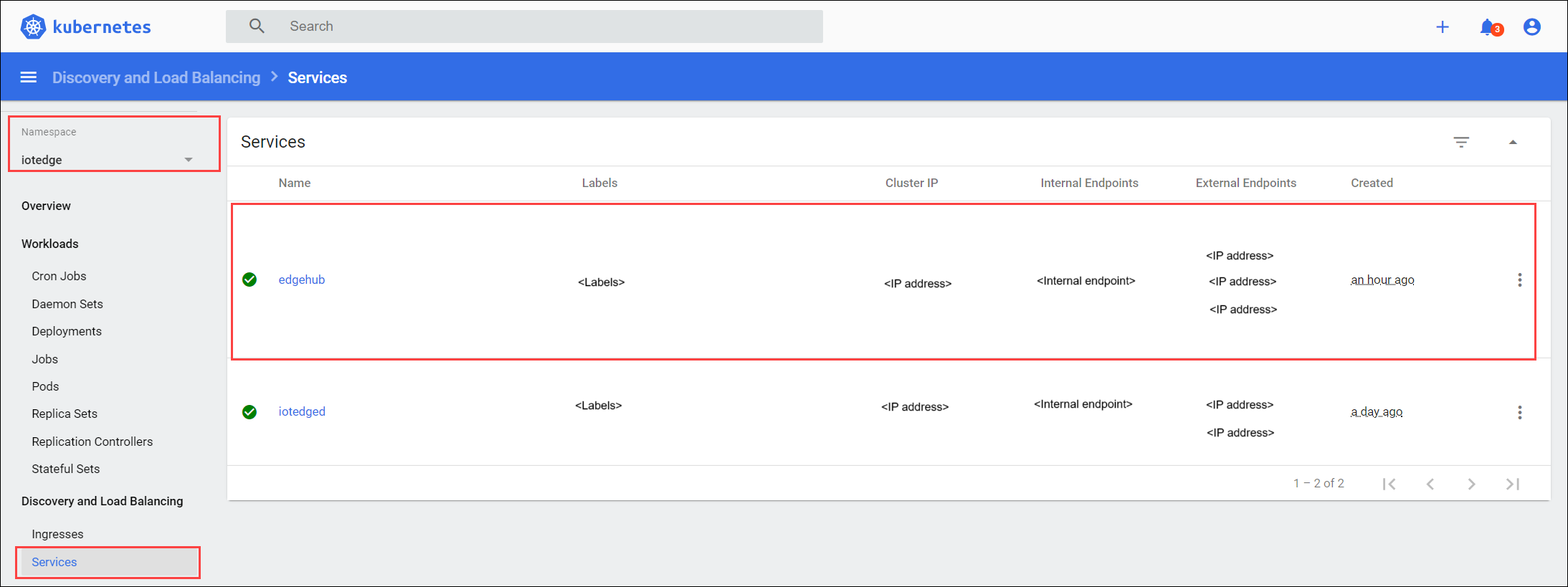
Visualizzare i log dei contenitori
Esistono istanze in cui è necessario visualizzare i log del contenitore. È possibile usare il dashboard per ottenere i log per un contenitore specifico distribuito nel cluster Kubernetes.
Per visualizzare i log dei contenitori, seguire questa procedura nel dashboard:
Nel riquadro sinistro del dashboard passare a Spazio dei nomi. Filtrare in base allo spazio dei nomi in cui vengono distribuiti i moduli IoT Edge, in questo caso iotedge.
Nel riquadro sinistro passare a Carichi di lavoro > Pod.
Nel riquadro destro verranno visualizzati tutti i pod in esecuzione nel dispositivo. Identificare il pod che esegue il modulo per cui si desidera visualizzare i log. Selezionare i puntini di sospensione verticali per il pod identificato e dal menu di scelta rapida selezionare Log.

I log vengono visualizzati in un visualizzatore di log integrato nel dashboard. È anche possibile scaricare i log.

Visualizzare CPU, utilizzo della memoria
Il dashboard kubernetes per il dispositivo Azure Stack Edge Pro include anche un componente aggiuntivo server Metrics che aggrega l'utilizzo della CPU e della memoria tra le risorse Kubernetes.
Ad esempio, è possibile visualizzare la CPU e la memoria utilizzate tra le distribuzioni in tutti gli spazi dei nomi.

È anche possibile filtrare in base a uno spazio dei nomi specifico. Nell'esempio seguente è possibile visualizzare il consumo di CPU e memoria solo per le distribuzioni di Azure Arc.

Il server di metriche Kubernetes fornisce pipeline di scalabilità automatica, ad esempio Horizontal Pod Autoscaler.
Passaggi successivi
Informazioni su come monitorare l'uso di Monitoraggio di Azure. Informazioni su come eseguire la diagnostica e raccogliere i log